电脑任务栏中的输入法图标不见时雨林木风win7系统怎么做
发布时间:2015-06-09 作者:残月
操作电脑就必须要涉及到打字,打字是咱们操作电脑中必不可少的一个部分,每个人都有自己比较习惯的输入法,但是win7旗舰版中自带的输入法程序很多,所以咱们在日常的操作中就需要切换输入法,但是有的朋友反映,有的时候,电脑下方任务栏中的输入法图标会无法显示出来,让用户在切换输入法的时候没有了目标,很让人不习惯,那么图标不见了,咱们怎样才能找回来呢?
推荐系统:win7旗舰版下载
经分析,出现这样的情况是因为软件之间的冲突造成的,最简单的处理方法便是重启电脑,如果重启电脑还是无法解决的话,大家就可以试试下面的方法了:
1.点击菜单,打开控制面板界面,在控制面板的界面中单击进入区域和语言这一栏。
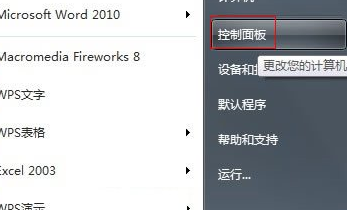
2.在区域和语言的设置窗口中,咱们切换到键盘和语言这一栏,然后选中下方的更改键盘。
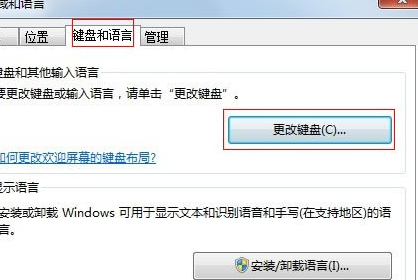
3.接下来切换到语言栏这一项,然后将语言栏的设置更改为“停靠于任务栏”,并点击下方的确认保存设置即可。
- 雨林木风win7旗舰版
- 雨林木风GHOST WIN7 SP1 X64稳定旗舰版V15.11_雨林木风WIN7旗舰版
- 雨林木风GHOST WIN7 SP1 64位旗舰版V2016.03_最新WIN7系统64位
- 雨林木风windows7旗舰版64位系统下载 V2017.09
- 雨林木风win7 32位官方旗舰版iso镜像下载v2017.10
- 雨林木风win7 64位旗舰版纯净ghost下载 v2017.12
- 雨林木风win7纯净版
- 雨林木风GHOST WIN7 SP1 x86旗舰纯净版(32位) 2014.10 系统下载
- 雨林木风win7 32位纯净版系统下载 V2017.05
- 雨林木风GHOST WIN7 SP1 X86极速纯净版V2015.08_雨林木风32位纯净版下载
- 雨林木风Windows7纯净版32位正式版下载 V2017.02
- 雨林木风GHOST WIN7 SP1 32位纯净版V2016.06_雨林木风WIN7纯净版
------分隔线------
- 相关推荐
- 小编推荐
- 雨林木风系统下载
温馨提示:这里是下载地址,点击即可高速下载!
- Win7旗舰版
Win7 32位旗舰版
Win7 64位旗舰版
系统之家Win7旗舰版
雨林木风win7旗舰版
电脑公司Win7旗舰版
深度技术WIN7旗舰版
新萝卜家园WIN7旗舰版
技术员联盟win7旗舰版
番茄花园Win7旗舰版
大地WIN7旗舰版
中关村WIN7旗舰版
笔记本win7旗舰版
其他WIN7旗舰版
- Win7纯净版
Win7 32位纯净版
Win7 64位纯净版
系统之家WIN7纯净版
雨林木风win7纯净版
电脑公司Win7纯净版
深度技术win7纯净版
新萝卜家园WIN7纯净版
番茄花园WIN7纯净版
技术员联盟win7纯净版
中关村WIN7纯净版
大地WIN7纯净版
笔记本win7纯净版
其他Win7纯净版
- Win7系统排行
 深度技术 Ghost Win7 SP1 X86旗舰专业版(32位)2014.05 系统下载深度技术 Ghost Win7 SP1 X86旗舰专业版(32位)2014.05 系统下载
深度技术 Ghost Win7 SP1 X86旗舰专业版(32位)2014.05 系统下载深度技术 Ghost Win7 SP1 X86旗舰专业版(32位)2014.05 系统下载 中关村Ghost win7 旗舰版2014V3 最新 win7 32位系统下载中关村Ghost win7 旗舰版2014V3 最新 win7 32位系统下载
中关村Ghost win7 旗舰版2014V3 最新 win7 32位系统下载中关村Ghost win7 旗舰版2014V3 最新 win7 32位系统下载 雨林木风 GHOST WIN7 SP1 X64旗舰装机版(64位)2014.05 系统下载雨林木风 GHOST WIN7 SP1 X64旗舰装机版(64位)2014.05 系统下载
雨林木风 GHOST WIN7 SP1 X64旗舰装机版(64位)2014.05 系统下载雨林木风 GHOST WIN7 SP1 X64旗舰装机版(64位)2014.05 系统下载 雨林木风 GHOST WIN7 SP1 X86旗舰装机版(32位)2014.05 系统下载雨林木风 GHOST WIN7 SP1 X86旗舰装机版(32位)2014.05 系统下载
雨林木风 GHOST WIN7 SP1 X86旗舰装机版(32位)2014.05 系统下载雨林木风 GHOST WIN7 SP1 X86旗舰装机版(32位)2014.05 系统下载 番茄花园GhostWIN7 SP1 X86装机版2014.04 最新32位旗舰版下载番茄花园GhostWIN7 SP1 X86装机版2014.04 最新32位旗舰版下载
番茄花园GhostWIN7 SP1 X86装机版2014.04 最新32位旗舰版下载番茄花园GhostWIN7 SP1 X86装机版2014.04 最新32位旗舰版下载 新萝卜家园 GhostWin7_SP1 X86极速旗舰版(32位)v2014.05 系统下载新萝卜家园 GhostWin7_SP1 X86极速旗舰版(32位)v2014.05 系统下载
新萝卜家园 GhostWin7_SP1 X86极速旗舰版(32位)v2014.05 系统下载新萝卜家园 GhostWin7_SP1 X86极速旗舰版(32位)v2014.05 系统下载 电脑公司 GhostWin7_SP1 X64旗舰特别版(64位)v2014.05 系统下载电脑公司 GhostWin7_SP1 X64旗舰特别版(64位)v2014.05 系统下载
电脑公司 GhostWin7_SP1 X64旗舰特别版(64位)v2014.05 系统下载电脑公司 GhostWin7_SP1 X64旗舰特别版(64位)v2014.05 系统下载 技术员联盟 GhostWin7 Sp1 X64装机旗舰版(64位)2014.05 系统下载技术员联盟 GhostWin7 Sp1 X64装机旗舰版(64位)2014.05 系统下载
技术员联盟 GhostWin7 Sp1 X64装机旗舰版(64位)2014.05 系统下载技术员联盟 GhostWin7 Sp1 X64装机旗舰版(64位)2014.05 系统下载
- U盘装系统工具
- 重装系统工具
- 软件下载
